Поправите што немате дозволу да отворите апликацију на Мац-у
Мисцелланеа / / April 03, 2023
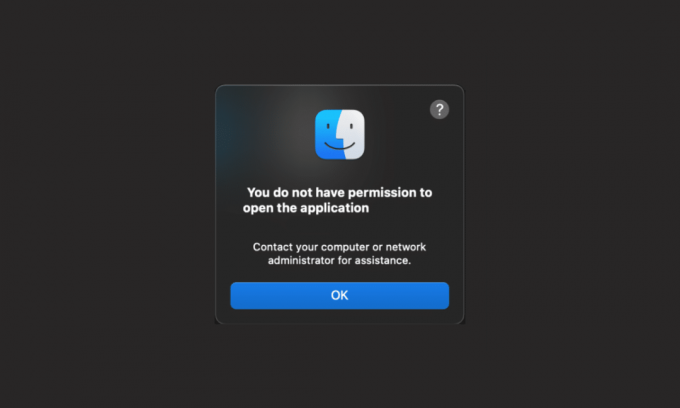
Различите апликације на Мац-у имају различите сврхе. На пример, користите апликацију Мусиц да бисте слушали своје омиљене песме, Сафари да бисте прегледали жељене веб локације, ФацеТиме да бисте упућивали видео/аудио позиве својим најмилијима итд. Ове апликације на вашем Мац-у вреди користити јер би без апликација биле корисне? Осим тога, неколико корисника је наишло на то да немате дозволу да отворите апликацију Мац и немате дозволу да отворите Мац проблеме. Ако вам и то смета, прочитајте овај чланак до краја да бисте пронашли и пратили одговарајућа решења да бисте решили да немате дозволу да отворите проблем са апликацијом на свом Мац уређају.
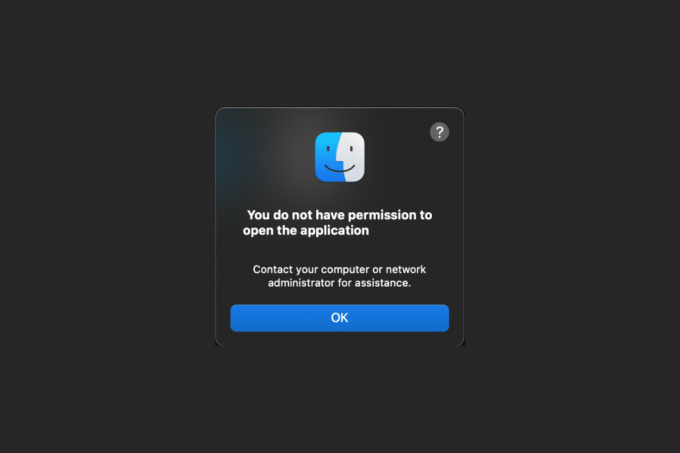
Преглед садржаја
- Поправите што немате дозволу да отворите апликацију на Мац-у
- Метод 1: Омогућите дељење и дозволе
- Метод 2: Промените недавне ставке у Ништа
- Метод 3: Обезбедите приступ за читање/писање
- Метод 4: Апликација Цодесигн
- Метод 5: Ажурирајте мацОС
- Метод 6: Уклоните заставу карантина
- Метод 7: Распакујте бинарне датотеке користећи УПКС
- Метод 8: Поново инсталирајте апликацију
- Професионални савет: Отворите апликацију користећи Росетта
Поправите што немате дозволу да отворите апликацију на Мац-у
Да бисте сазнали како да поправите да немате дозволу да отворите проблем са апликацијом Мац, прочитајте методе о којима се говори у наставку.
Брз одговор
Мораћете да обезбедите приступ за читање и писање апликацијама да бисте решили проблем. То је како то учинити:
1. Отвори Апликације фолдер користећи Финдер.
2. Затим кликните на Комуналне услуге опција.
3. Сада, изаберите Терминал опцију из менија.
4. Превуците жељену апликацију у Прозор терминала и испустите га да уђете на стазу.
5. На крају, затворите Прозор терминала и покренути жељену апликацију којој желите да омогућите приступ.
Метод 1: Омогућите дељење и дозволе
Да бисте сазнали како можете да верификујете дељење и дозволе, следите доле наведене кораке:
1. Идите до Системске поставке апликацију на вашем Мац-у.

2. Затим кликните на Дељење опција.
3. Изаберите Дељење датотека опцију и проширите Схаред Фолдерс.
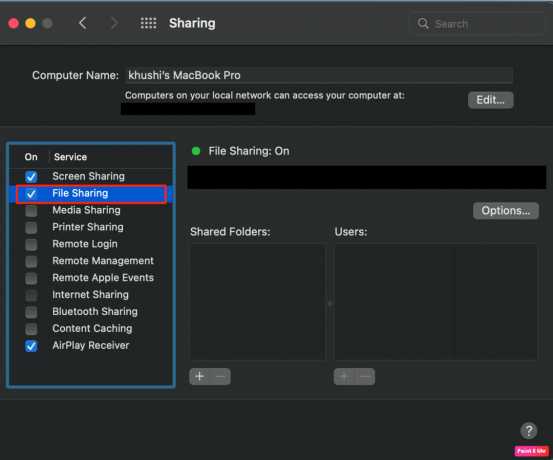
4. Затим, испод Корисници картицу, изаберите Сви опцију и подесите Читај и пиши опција.
Такође прочитајте: Како отворити фасциклу са апликацијама на Мац-у
Метод 2: Промените недавне ставке у Ништа
Смањивањем броја недавних ставки можете да поправите да немате дозволу да отворите апликацију Мац проблем. Следите доле наведене кораке:
1. Прво идите на Системске поставке апликацију и кликните на Генерал опција.
2. Од Скорашњи предмети поље, изаберите Ниједан опција.
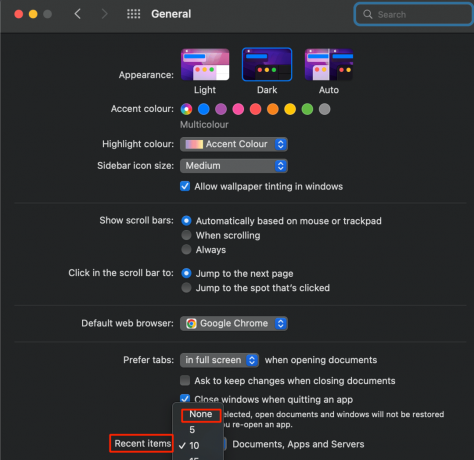
Метод 3: Обезбедите приступ за читање/писање
Ако постоје ограничења читања/писања за неке датотеке апликације, дајте им дозволу тако што ћете приступити Фасцикла Утилитиес да бисте отворили апликацију Терминал. Да бисте сазнали како то можете да урадите, следите доле наведене кораке:
1. Отвори Финдер апликација на вашем Мац.
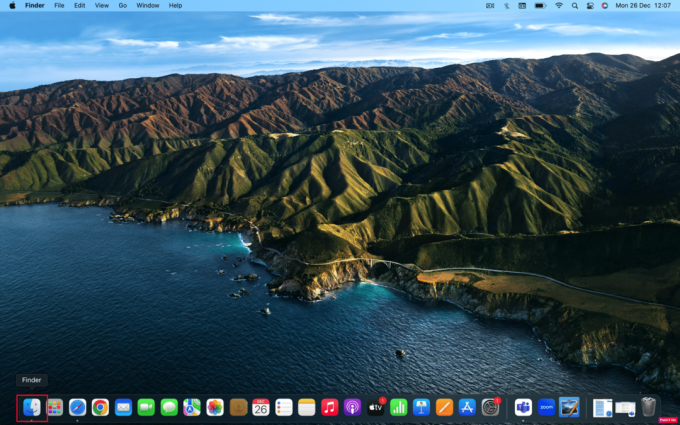
2. Затим кликните на Апликације фолдер.
3. Кликните на Услужни програми > Терминал.
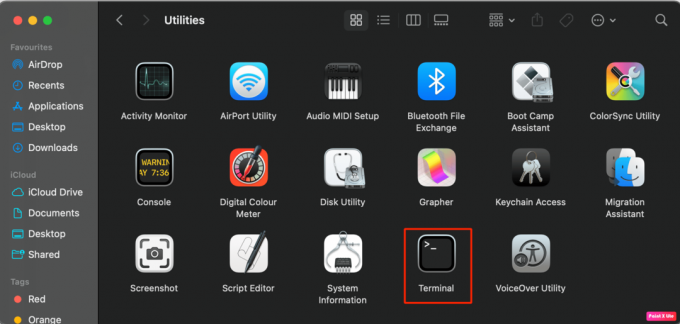
4А. Затим унесите следећа наредба у терминалу:
судо цхмод -Р 755
Белешка: У
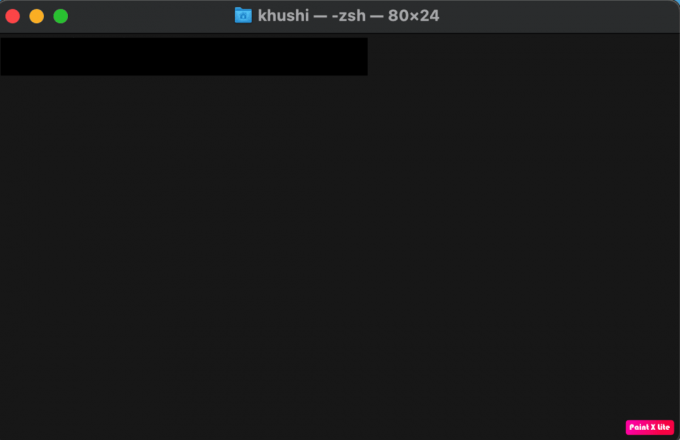
4Б. Или превуците и отпустите циљна апликација Инто тхе Терминал. Дакле, пуна путања датотеке биће унето.
5. Изађите из Терминал апликацију и покрените циљна апликација са показује да немате дозволу да отворите апликацију Мац грешка.
Такође прочитајте: Топ 20 најбољих Мац Цлипбоард Манагер апликација
Метод 4: Апликација Цодесигн
Можете да дизајнирате апликацију да бисте решили да немате дозволу да отворите проблем са мац апликацијом.
1. Отвори Апликације фолдер.
2. Кликните на Комуналне услуге фолдер за приступ апликацији Терминал.
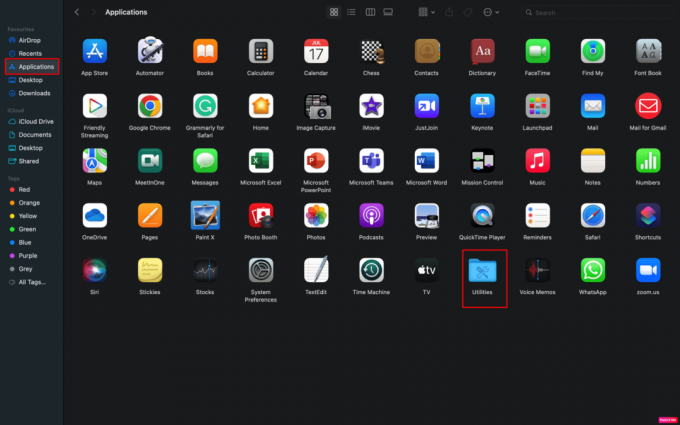
3А. Унесите следећа наредба у терминалу:
судо кодни дизајн – сила – дубоко – знак -
3Б. Или превуците и отпустите проблематична примена у Терминалу да бисте га добили пуна путања датотеке.
Белешка: Ако команда кодног дизајна не ради, ктоолс можда нису унапред инсталирани на вашем Мац-у. Ако желите да га инсталирате, откуцајте ову команду: кцоде-селецт – инсталирати.
4. Затим покрените проблематична примена.
Метод 5: Ажурирајте мацОС
Да бисте решили да немате дозволу да отворите апликацију Мац, можете покушати да ажурирате свој мацОС. Када инсталирате најновији доступни софтвер, можете се решити свих грешака и пропуста који могу да стварају овај проблем.
Пратите доле наведене кораке ако желите да научите како да ажурирате свој Мац:
1. Прво идите на Системске поставке на вашем Мац-у.
2. Затим кликните на Ажурирање софтвера >Надоградите сада опција.
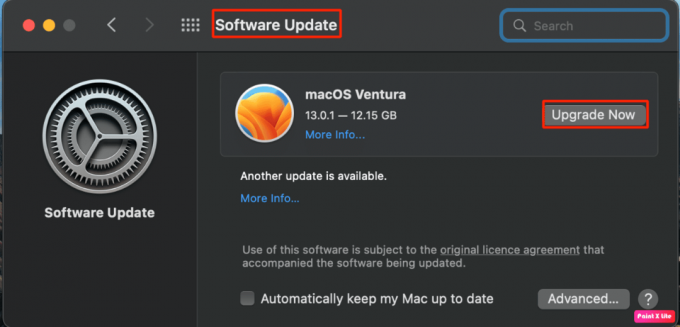
Метод 6: Уклоните заставу карантина
Да бисте уклонили заставицу карантина како бисте могли да решите проблем, следите кораке описане у наставку:
1. Идите до Апликације >Комуналне услуге фолдер.

2. Затим покрените Терминал апликација.
3. У наставку унесите следећа наредба у прозору терминала:
судо каттр -др цом.аппле.куарантине
4. На крају, отворите проблематична примена.
Такође прочитајте: Како принудно затворити Мац апликације помоћу пречице на тастатури
Метод 7: Распакујте бинарне датотеке користећи УПКС
Да бисте распаковали компримоване бинарне датотеке користећи УПКС да бисте решили поменути проблем, следите доле наведене кораке:
1. Отвори Терминал апликацију на вашем уређају са Комуналне услуге фолдер.

2. У Терминал прозор, унесите следећа наредба за инсталацију Хомебрев.
/бин/басх -ц "$(цурл -фсСЛ https://raw.githubusercontent.com/Homebrew/install/HEAD/install.sh)"
3. Након тога унесите доле поменута команда да инсталирате УПКС.
брев инсталл упк
4. Затим кликните десним тастером миша на проблематична примена и изаберите Прикажи садржај пакетас опција.
5. Иди на Садржај > Мац ОС.
6. Према томе, унесите следећа наредба.
судо упк –д
7. Превуците и отпустите апликацију УНИКС еке до Терминал и притисните на Повратак кључ.
Метод 8: Поново инсталирајте апликацију
Други начин да поправите да немате дозволу за отварање апликације на свом Мац-у је поновна инсталација апликације. Да бисте се упознали са начином на који то можете да урадите, придржавајте се датих корака:
1. Отвори Финдер апликацију на вашем Мац-у.
2. Затим кликните на Апликације фолдер.
3. Након тога, превуците и отпустите проблематична примена то узрокује проблем у Смеће који се налази на крају Доцк-а на вашем Мац уређају, као што је приказано испод.
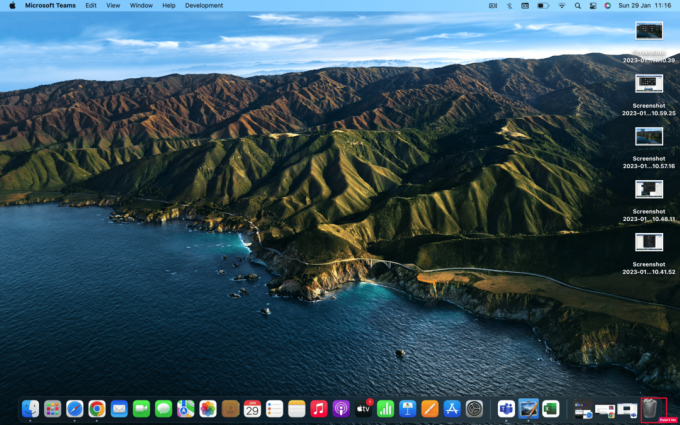
4. Поново инсталирај тхе апликација опет.
Такође прочитајте: Како избрисати апликације са МацБоок-а
Про врх: Отворите апликацију користећи Росетта
Такође можете да се одлучите за овај метод да отворите апликацију када немате дозволу. Прочитајте и следите доле наведене кораке:
Белешка: Ако Росетта није унапред инсталирана у вашој верзији Мац-а, можете да уђете /уср/сбин/софтвареупдате – инсталл-росетта – пристајем на лиценцу команду у прозору терминала да бисте га инсталирали.
1. Кликните десним тастером миша на проблематична примена од Апликације фолдер.
2. Након тога, кликните на Добити информације опција.
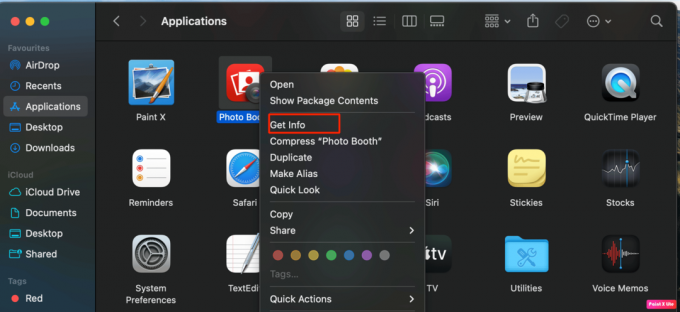
3. Затим, испод Генерал картицу, кликните на Отворите користећи Росетта опција.
4. Затим двапут кликните на проблематична примена да га отворим.
Препоручено:
- Како сазнати да ли неко има налог ОнлиФанс
- Како инсталирати АПК датотеку на иПхоне
- Поправка се не може отворити јер програмер не може бити верификован на Мац-у
- Шта је шифра грешке 36 на Мац-у?
Надамо се да сте научили како да поправите немате дозволу да отворите апликацију Мац питање. Слободно нам се обратите са својим упитима и предлозима путем одељка за коментаре испод. Такође, реците нам о којој теми желите да научите у нашем следећем чланку.



